公司电脑很渣了,As的自带虚拟机各种问题,然后被北京的老同学推了微软的Visual Studio Emulator for Android 虚拟机给我,速度真是很快哦~
首先这个虚拟机非常依赖Hyper-V,我的电脑windows10家庭版...家庭版没有Hyper-V,首先查看自己电脑是否是专业版:(桌面-----我的电脑 右键属性): 如果电脑本身就是 专业版的就跳过这步
举个例子如下
如果是这样的,那就http://jingyan.baidu.com/article/fcb5aff7a19437edaa4a713c.html 按照教程输入密钥升级重启电脑后,产品并没有激活,(百度经验神龙的早失效了)需要下载神龙版激活:https://www.xp510.com/xiazai/ossoft/OtherSystems/28227.html 千万注意下载地址一定是在下面!! 下载后 按照教程点击windows10All 弹框重启就好了....
跳过的接这里继续看
现在电脑是专业版的功能就有所增加,打开控制面板---程序和功能----启用或关闭windows功能:(将Hyper-V 全部勾选然后会自动重启电脑)
现在终于可以无忧的下载虚拟机啦~https://www.visualstudio.com/zh-hans/vs/msft-android-emulator/?rr=https%3A%2F%2Fwww.baidu.com%2Flink%3Furl%3DJRPhSxCmOaV5jfyo81K8Wrl1Fe47M2fyHdZgWiDWRBPFVlz6p1Su64lYoZHS1knPUQIBEJZTZXFz9NlnwM_zMq%26wd%3D%26eqid%3Db4f24eca000005ca00000006598012e7 (诺,那么长的网址.....)
下载后根据步骤安装,不出特殊问题就能看到这样的页面了~~~第一次慢点,后面运行会非常快!
-----------------------------------------------------------华丽的分割线------------------------------------------------------------------
如果现在 兴高采烈的使用Android studio运行项目想使用这款虚拟机,结果会非常失望~~你的虚拟机开启了但是找不到,滋滋 (因为AS是谷歌家的呀,这个虚拟机是微软家的呀~)
快长缓口气,开始后续的操作: (我的As是 2.3.3 设置区域可能有所变动,要临机应变~)
首先我们先配置这款虚拟机:点击File----点击Settings---点击Tools---点击External Tools---点击绿色+ 号新建:
开启复制模式:
Description: Quick-launch a particular profile
Program: C:\Program Files (x86)\Microsoft Emulator Manager\1.0\emulatorcmd.exe (非常大的几率都是一样的路径,因为安装软件的时候并没有选项选择存放位置,复制 “C:\Pro~~~\1.0\” 到文件夹顶层粘贴回车测试一下保证是否正确)
Parameters: /sku:Android launch /id:[你想启动的设备id号]
获取ID相对有点复杂: 复制上面路径从“C:\Pro~~~\1.0\” ------windows+R------进入Cmd--- cd 粘贴路径回车----运行 emulatorcmd.exe /sku:Android list /type:device (复制这行粘贴即可) ----看清楚Name是安卓版本,复制对应的id号 填写
working directory:(点击右边按钮,如图设置)
配置完成点击ok--设置也ok,现在在主页面 顶部菜单就可以看到虚拟机了~
然鹅,哈哈,As还是找不到虚拟机: windows10可以找小娜或者windows+R-----输入regedit进入注册表:HKEY_LOCAL_MACHINE\SOFTWARE\Wow6432Node\Android SDK Tools---------如果在Wow6432Node目录下没找到Android SDK Tools则新建这个项,再在此项新建字符串值:(大写P) Path----更改其键值为你本地Android SDK的文件夹路径就可以了
这时候就大功告成了! 运行如图:
--------------------------------------------------------第二根华丽的分割线------------------------------------------------------------------
解决虚拟机没有网络的问题:
首先虚拟机要关闭,windows10找小娜或在windows启动栏中查找:
打开后看到这样的画面:(进入虚拟交换机管理器)
确定选择是外部,点击创建虚拟交换机:(必须是新建,如果在第一个仅内部的虚拟机设置会导致无法启动虚拟机)
我的实现效果:(选择自己电脑的网络设备,名称自定义)
然后回到主页面,进入创建的虚拟机设置:
按照如图步骤:添加硬件--网络适配器--在网络适配器页面 选择刚刚设置的--外部网络
然后启动虚拟机........在这个Hyper-v 管理器启动,半天没反应,所以我尝试了 用它去启动,
启动之后找到手机设置---WiFi:(打开WIFI后就基本可以联网咯~)
--------------------------------------------------------第三根华丽的分割线------------------------------------------------------------------
设置快捷的启动图标:
在As顶部 空白处右击:
选择第二个,如图操作:
大功告成 在顶部图标,点击就启动了虚拟机 非常快捷了
-------------------------------------------------------第四根华丽的分割线------------------------------------------------------------------
但是缺点是打算使用这个VS虚拟机就无法再这台电脑上使用 AS自带的虚拟机了(以及有可能导致其他第三方虚拟机崩溃无法使用,比如夜神): (除非你自己手动关闭Hyper-V功能)








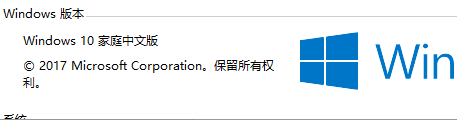
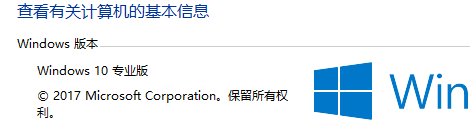

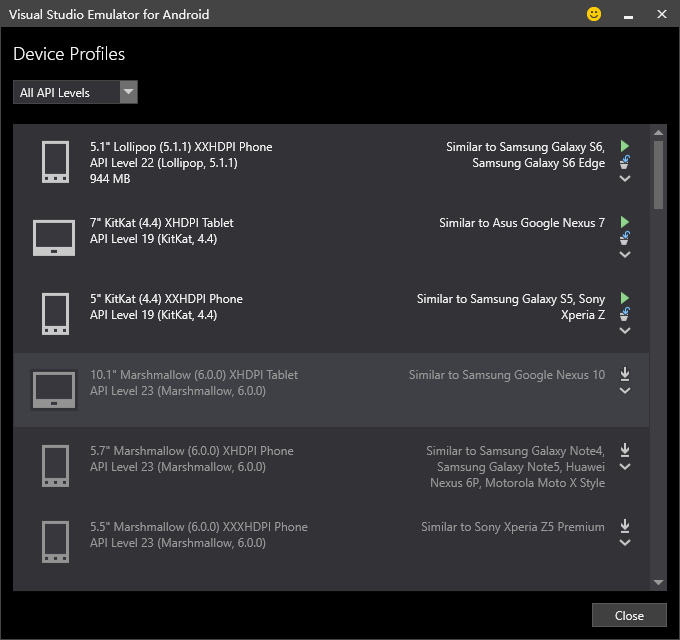
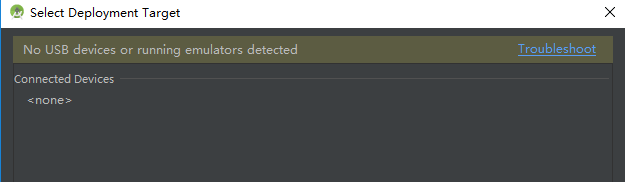
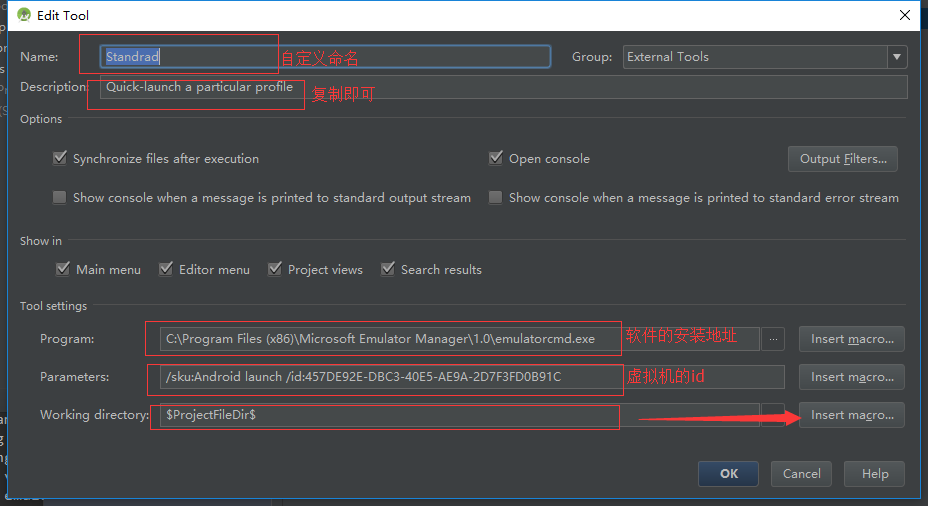
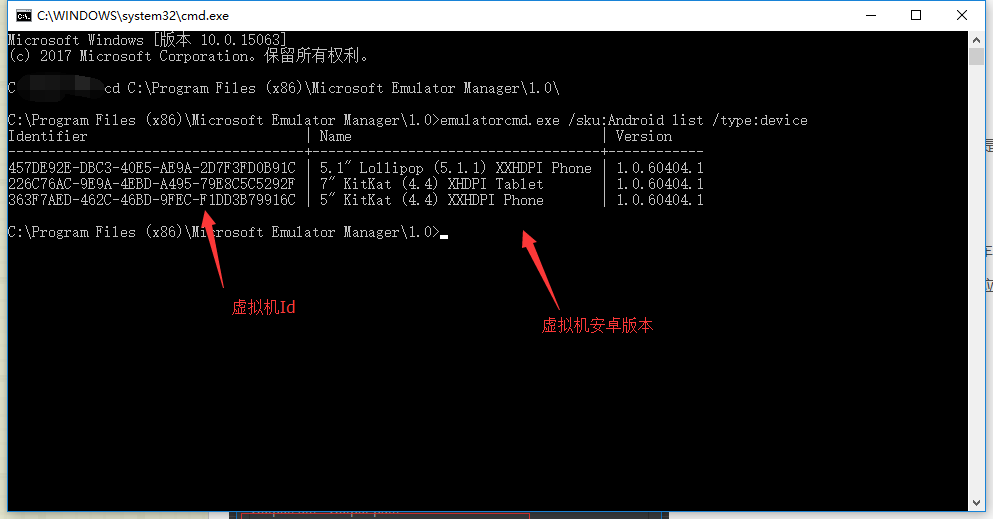

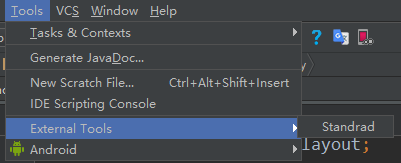
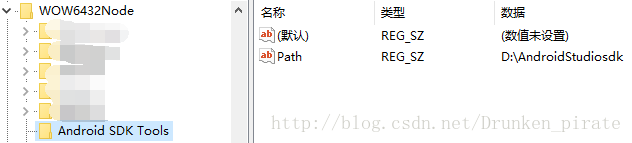
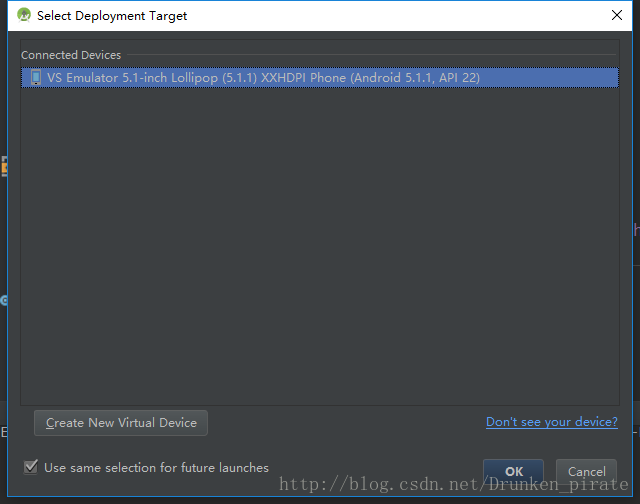
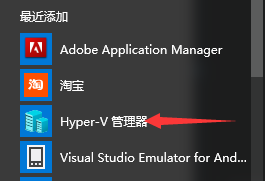
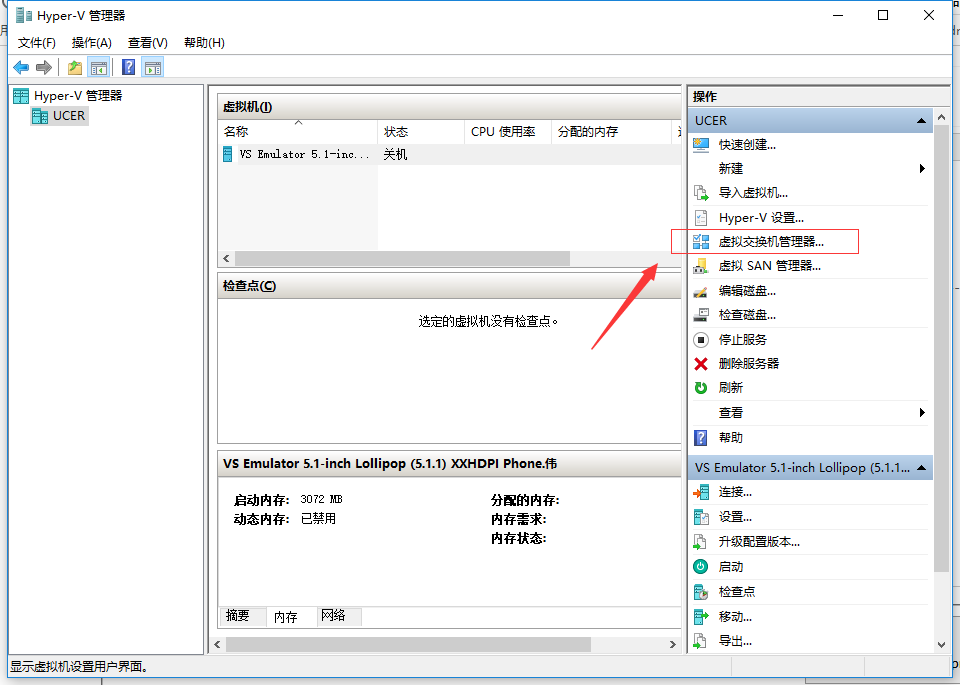
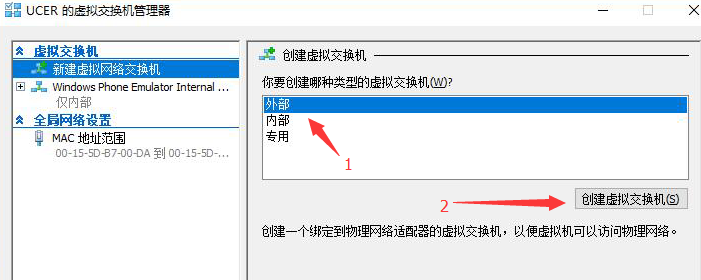
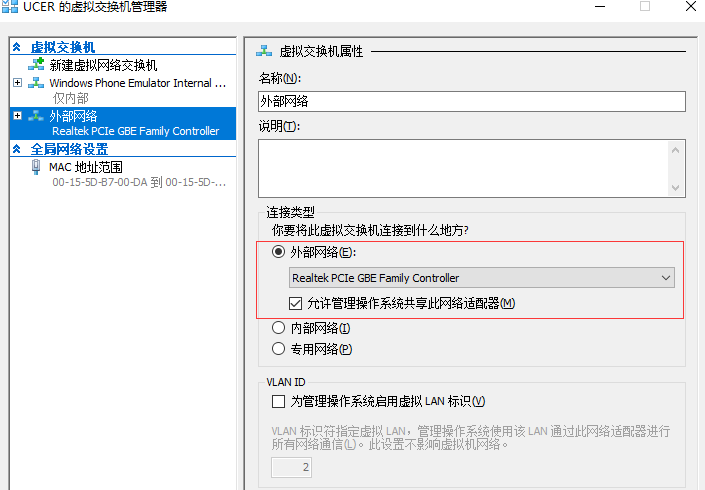
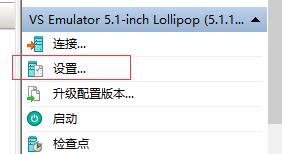
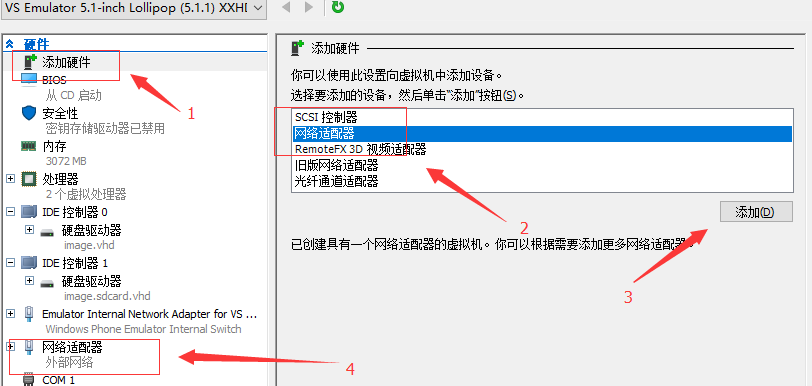
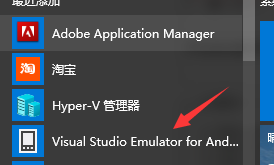
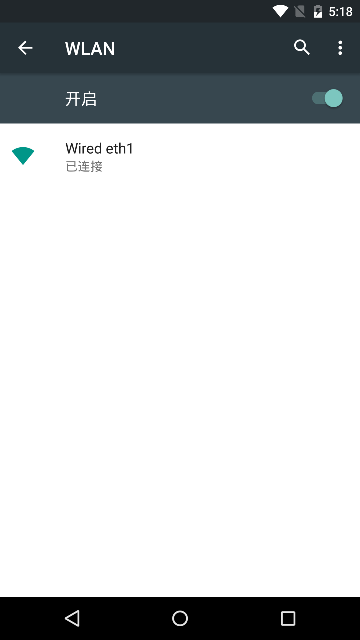
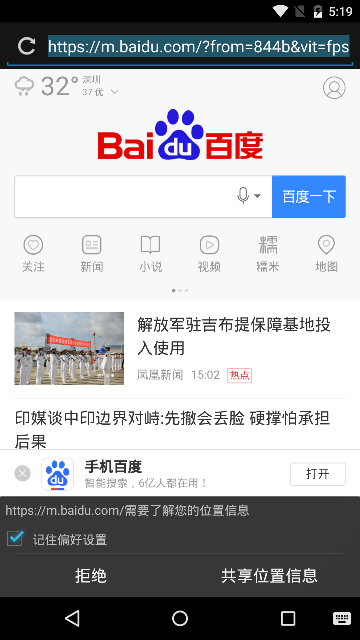
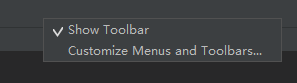
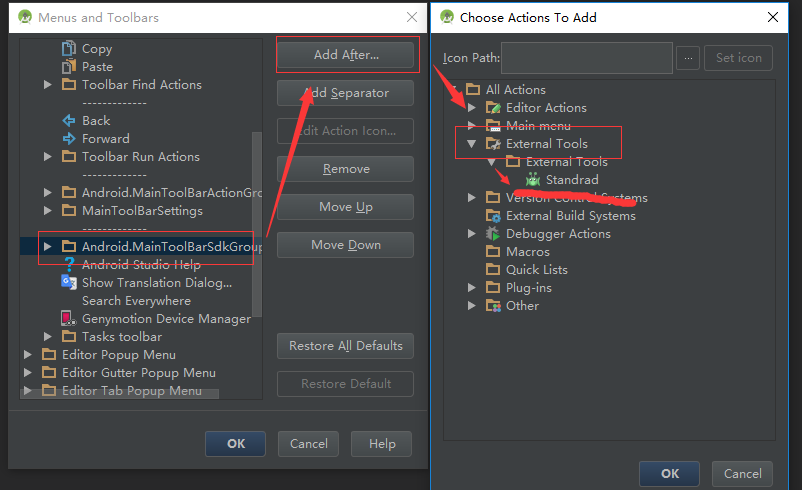
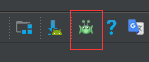
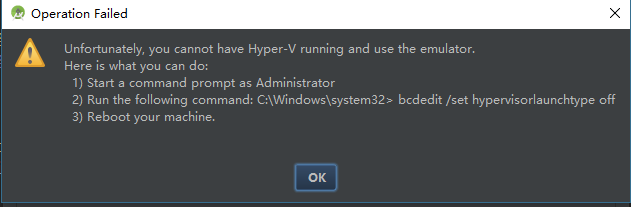













 1512
1512











 被折叠的 条评论
为什么被折叠?
被折叠的 条评论
为什么被折叠?








